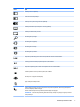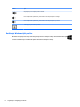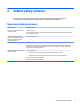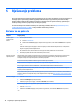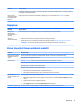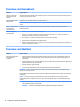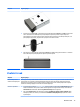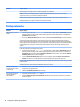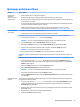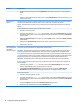User Guide - Windows 8.1
Rješavanje problema softvera
Simptom Moguće rješenje
Da biste riješili
probleme sa
softverom, probajte
sljedeće metode:
●
Potpuno isključite računar, i onda ga ponovo uključite.
●
Ažurirajte pogonske programe. Pogledajte sljedeći odjeljak "Ažuriranje pogonskih programa".
●
Obnovite vaš računar na konfiguraciju koja je bila u upotrebi prije nego što ste instalirali softver. Pogledajte "Obnova
sistema Microsoft" u ovoj tabeli.
●
Ponovo instalirajte softverski program ili hardverski pogonski program. Pogledajte "Ponovna instalacija softverskih
programa i hardverskih pogonskih programa" u ovoj tabeli.
●
Izbrišite i ponovo formatirajte tvrdi disk, i onda ponovo instalirajte operativni sistem, programe, i pogonske
programe. Ovaj proces izbrisaće sve fajlove podataka koje ste izradili. Pogledajte Oporavak sistema na strani 17.
Softverski programi
sporo reaguju
●
Zatvorite softverske programe koji nisu neophodni.
●
Pokrenite skeniranje za viruse i druge sistemske alate kada računar nije u upotrebi.
Onemogućite učitavanje aplikacija na pokretanju (kao što su softver za razmjenu poruka i multimedijske aplikacije).
1. Iz početnog ekrana otkucajte msconfig, i onda odaberite msconfig.
NAPOMENA: Ako se od vas zatraži administratorska lozinka ili potvrda, unesite lozinku ili potvrdite.
2. Sa kartice General (Opće), odaberite Selective startup (Selektivno pokretanje).
3. Kliknite karticu Startup (Pokretanje), i onda kliknite Open Task Manager (Otvori Upravitelja zadataka).
4. Odaberite stavke na pokretanju čije učitavanje želite onemogućiti, i onda kliknite Disable (Onemogući).
NAPOMENA: Ako niste sigurni o stavci, nemojte je onemogućiti.
5. Ako od vas bude zatraženo, kliknite Restart (Ponovo pokreni) da biste ponovo pokrenuli računar.
NAPOMENA: Da biste omogućili učitavanje određenog programa na pokretanju, ponovo pokrenite računar i obrnite ove
korake.
Onemogućite grafičke mogućnosti koje nisu neophodne.
1. Iz početnog ekrana otkucajte File Explorer (Preglednik fajlova),i onda odaberite File Explorer (Preglednik
fajlova). Illi sa Windows radne površine, kliknite desnim dugmetom na dugme Start (Početak), i onda odaberite File
Explorer (Preglednik fajlova).
2. Kliknite meni Computer (Računar), i onda odaberite Properties (Svojstva).
3. Kliknite Advanced system settings (Napredne postavke sistema).
NAPOMENA: Ako se od vas zatraži administratorska lozinka ili potvrda, unesite lozinku ili potvrdite.
4. Pod opcijom Performance (Performanse), kliknite Settings (Postavke).
5. Sa kartice Visual Effects (Vizuelni efekti), odaberite Adjust for best performance (Podesi za najbolje performanse), i
onda kliknite OK.
Ažuriranje pogonskih
programa
Izvršite sljedeću proceduru da biste ažurirali pogonski program, ili da biste vratili raniju verziju pogonskog programa ako
novi ne pomaže u rješavanju problema.
1. Iz početnog ekrana otkucajte device manager (upravljač uređaja), i onda odaberite Device Manager (Upravljač
uređaja). Illi sa Windows radne površine, kliknite desnim dugmetom na dugme Start (Početak), i onda odaberite
Device Manager (Upravitelj uređaja).
2. Odaberite strelicu da biste proširili spisak na kojem su vrste uređaja koje želite ažurirati ili vratiti unazad (na primjer,
DVD/CD-ROM pogoni).
3. Dvaput kliknite na određenu stavku (na primjer, HP DVD Pisač 640b).
4. Odaberite karticu Driver (Pogonski program).
Rješavanje problema softvera 15